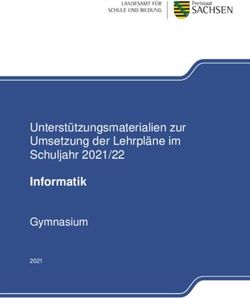Dateneingabe in die Austauschdatenbank durch den Jugenddienstbeauftragten im Rotary Club
←
→
Transkription von Seiteninhalten
Wenn Ihr Browser die Seite nicht korrekt rendert, bitte, lesen Sie den Inhalt der Seite unten
Dateneingabe in die Austauschdatenbank durch den
Jugenddienstbeauftragten im
Rotary Club
Liebe rotarische Freundin,
lieber rotarischer Freund,
diese PowerPoint‐Präsentation erfüllt ihren Zweck am
besten als Bildschirmpräsentation, da die Erklärungen
zum Teil animiert sind. So werden die einzelnen Schritte
deutlicher.
weiter mit Enter
Juli 2013You got mail!!
Mit der Anlage eines Club‐Kontos durch den Rotary Distrikt erhält der Club‐
Jugenddienst folgende E‐Mail:
Von: Rotary Jugenddienst Deutschland [mailto:noreply@database.rotary‐
jugenddienst.de]
Gesendet: Montag, 22. Juli 2013 20:52
An: clubyeo@xxx.de
Betreff: Rotary Jugenddienst Deutschland account credential
Dear Coordinator,
District Chair added you as Club coodinator to manage club Testclub
To get access to your account, please activate this link.
http://database.rotary-jugenddienst.de/
Your username is: clubyeo@xxx.de
Your password is: XxXxXxXxXx
This e-mail was generated automatically. Please do not reply to this e-mail
addres
Enter• Tragen Sie in die Adress-Zeile des Internet-Browser diese url ein:
http://database.rotary-jugenddienst.de/
• Danach tragen Sie ein:
E-Mail clubyeo@xxx.de (Beispiel)
Password XxXxXxXxXx (Beispiel)
• Klicke auf „Login“
Enter1 2
Es öffnet sich diese Eingangsseite.
1. Legen Sie zunächst mit Klick auf „Programs“, 2. Prüfen Sie dann mit Klick auf „Edit Club
die Programme fest, die Ihr Club betreuen will. Data“ dir Richtigkeit der Angaben zu
Jugenddienst und Präsident. Ggfs
ändern.
Tragen Sie in „Address for Clubfinder“
die Adresse des Clublokals ein.
EnterRichten Sie jetzt das Bewerberkonto ein, indem Sie:
1. Auf „Applicant“ klicken.
2. Auf „Add New Applicant“ klicken.
1 2
EnterDie Anlage eines Bewerberkontos:
Wählen Sie jetzt das Programm aus, an dem
der Schüler teilnehmen soll. Dann „Next“
Überprüfen Sie anschließend die
Richtigkeit der Angaben für den
Club Jugenddienst und den
Präsidenten. Bestätigen Sie
durch Klick ins Kästen „Club data
checked …“ und schließen ab mit
„Confirm & Continue“.
Tragen Sie auf der folgenden
Seite die Daten des Bewerbers
ein. Mit dem Klick auf „Add
Applicant“ ist das Konto
angelegt und der Bewerber
erhält eine E‐Mail mit den
Zugangsdaten.
EnterYou also got mail!! Von: Rotary Jugenddienst Deutschland [mailto:noreply@database.rotary-jugenddienst.de] Gesendet: Donnerstag, 25. Juli 2013 22:01 An: Erich Musteryeo Betreff: Einrichtung eines Bewerberkontos für den Rotary Schüleraustausch Anlagen: Checkliste.pdf (206KB); Vertrag RC_DISTRIKT.pdf (939KB) Liebe/r Jugenddienstbeauftragte/r, Sie haben eine Bewerbungsakte für einen Outbound, den Ihr Rotary Club betreuen wird, in der Austausch- datenbank angelegt. Damit verpflichten Sie sich auch, in der Regel zeitgleich während des Auslandsauf- enthalts des Outbounds, einen Inbound aufzunehmen und zu betreuen. In dem beigefügten Vertrag zwischen Ihrem Rotary Club und Ihrem Distrikt "Aufgaben für einen Rotary Club zur Teilnahme am Rotary Schüler-Jahresaustauschprogramm" bestätigen Sie, das Wohlergehen aller am Austausch Beteiligten zu gewährleisten und den Zertifizierungsregeln von Rotary International zu entsprechen. Eine Kopie des Vertrages geben Sie bitte ausgefüllt und unterschrieben an den Distrikt weiter, eine weitere Kopie verbleibt bei den Clubakten. Ebenfalls beigefügt ist eine Checkliste zur Dokumentierung der Maßnahmen zur Auswahl und Vorbereitung des Outbounds und der Betreuung des Inbounds. Die ausgefüllten und unterschriebenen Listen müssen fünf Jahre lang in Ihren Clubunterlagen aufbewahrt werden. Das gesamte Programmhandbuch für die Schüleraustausch-Programme finden Sie im Download Center der Internetseite www.rotary-jd.de. Wir wünschen Ihnen eine gute und interessante Zeit mit Ihren Austauschschülern. Ihr Rotary Jugenddienst Deutschland Team. Diese E-Mail wurde automatisch erstellt. Bitte antworte nicht an diese E-Mail-Adresse. Enter
Alle Bewerber sind in die Tabelle der Eingangsseite eingetragen.
===========================================================================
Mit dem Klick auf „Applicant“ in der linken Spalte erhalten Sie einen Überblick über den
Bearbeitungsstand der Bewerbungen ( ‐ ). Der Klick auf den Edit Button (Spalte
Action) ermöglicht den Zugang zur Bewerbung mit Änderungsmöglichkeit.
EnterAuf der Seite „Exchange Info“ werden die Daten der Outbounds (nachdem die Bewerbung
geschlossen wurde) und Inbounds angezeigt. Mit Klick auf den Edit Button erhält man
den Zugriff auf die Konten („My Account“) der Out‐ und Inbounds.
Weitere Funktionen:
Die Funktion ist noch nicht verfügbar.
Die Funktion ermöglicht den Zugriff auf Teilnehmer früherer Jahre
Die Funktion gibt Überblick über den Verlauf der Bearbeitung Enter„My Account“ für Outbound und Inbound Ein Klick auf den Edit
Button öffnet das Account.
• Das Outbound‐Account wird automatisch erstellt, wenn die Bewerbung vollständig
abgeschlossen ist.
• Das Inbound‐Account wird mit Eintrag des Inbounds in die Datenbank angelegt.
• Die Accounts für Outbounds und Inbounds in der Datenbank beinhalten die wesentlichen Daten
zur weiteren Planung und Organisation des Austauschs.
Jedes Account besteht aus den Teilen: „Personal Info“, „Sponsor Info“, „Hosting Info“ und
„General Info“.
EnterPersonal Info – Out‐/Inbound
Die Seite „Personal Info“ (links) ist
identisch bei Outbounds und bei
Inbounds.
Für den Outbound wird der Großteil
der Daten aus der Bewerbung über‐
nommen.
Die Inbounds müssen ihre Angaben
selbst eintragen. Nur die Angaben zu
Host Country, District und Rotary
Club werden aus den Eintragungen
des Multidistrikt‐Koordinators
übernommen.
EnterAuf der Seite „Sponsor Info“ des
Sponsor Info – Outbound
Outbounds werden die Angaben
zu „Student Planning“ aus dem
Step 11 des Bewerbungsantrages
übernommen.
Die Ländereinplanung des Distrikts
unter „District Planning“ wird aus
den Planungen des Distrikts (Batch
Processing) übernommen. Der
Distrikt trägt bei einer eventuellen
vorzeitigen Rückkehr die Angaben
unter „Early Return“ ein.
Die endgültige Ländereinplanung
erfolgt durch den MD‐Koordina‐
tor. Sie wird übernommen und
zusammen mit den Versanddaten
der Unterlagen unter „M‐District
Planning“ angezeigt.
Der „Host Country MD/D
Contact“ wird aus den Eintragun‐
gen des MD‐Koordinators
übernommen.
EnterSponsor Info ‐ Inbound
EnterHosting Info – Out‐/Inbound
Die „Hosting Info“ Informationen
für Out‐ und Inbound entstehen
bei Einplanung des Austausch‐
schülers innerhalb des Gastclubs
während des Austausches.
Der „Host Club Counselor“ wird
vom Jugenddienst des Gastclubs
eingetragen.
Für den Eintrag der Gastfamilien
ist grundsätzlich der Austausch‐
schüler verantwortlich. Für die 2.
und weitere Gastfamilie/n den
Button „Add More“ anklicken.
Als Jugenddienst des deutschen
Clubs tragen Sie bitte Sorge, dass
die Einträge Ihrer Out‐ und
Inbound erfolgen.
EnterGeneral Info – Out‐/Inbound
Auf der Seite „General Info“
tragen entweder der Out‐ bzw.
Inbound oder der Jugenddienst
des Rotary Clubs die Daten zu
Schule und zum Taschengeld
ein.
Für den Eintrag der Reisedaten
ist grundsätzlich der Austausch‐
schüler verantwortlich.
Allerdings sollt auch hier der
Club Jugenddienst Sorge
tragen, dass die Einträge
erfolgen.
EnterALLGEMEINES
Passwort vergessen??
Klicken Sie auf „Forgot Password“. Auf der folgenden Seite geben Sie Ihre E‐Mail Adresse
ein (Sie können nur die Adresse verwenden, die bereits in der datenabnk gespeichert
ist), tragen zur Sicherung das Captcha ein, klicken auf „Reset Password“ und folgen der
Angaben auf der Folgeseite.
Bitte unterstützen Sie Ihre Outbounds und Inbounds bei der Handhabung der Datenbank.
Die Handreichung für Outbounds finden Sie im Download Center unserer Ínternetseite
www.rotary‐jugenddienst.de
EnterGESCHAFFT!
Sie können auch lesen